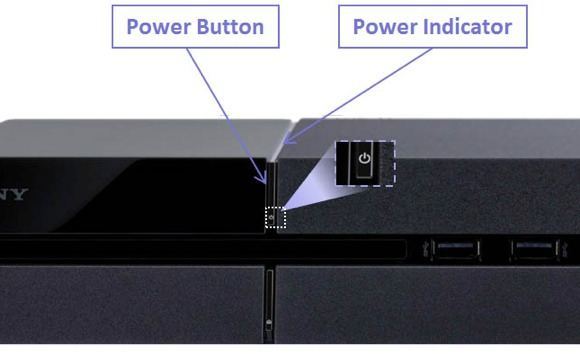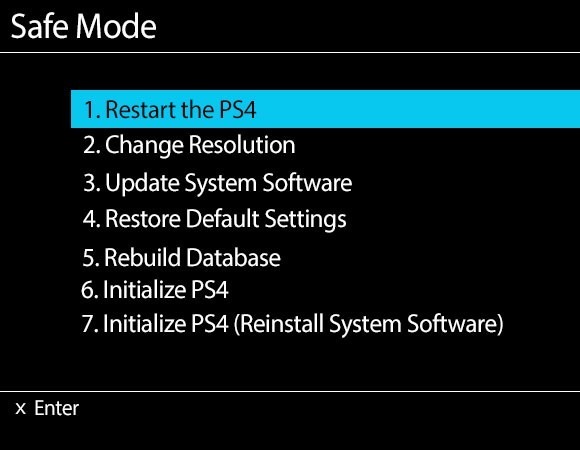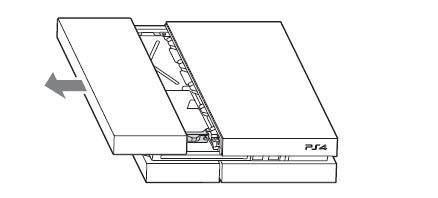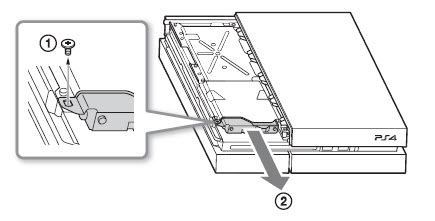Din păcate, dacă citiți această pagină, probabil că aveți probleme cu sistemul Playstation 4. Ca și în cazul oricărui hardware nou, există întotdeauna probleme care trebuie rezolvate. Din fericire, PS4 are o opțiune de siguranță în modul încorporat, care vă permite să încercați să reparați sistemul.
Ceea ce este amuzant este faptul că Sony a pus o opțiune de siguranță în PS4, dar Microsoft nu are comparabilă cu opțiunea pentru Xbox, chiar dacă toată lumea știe despre modul sigur din Windows. Puteți porni unitatea Xbox într-un mod de rezoluție scăzută, dar asta înseamnă. Nu există un mod dedicat de diagnosticare pentru remedierea problemelor.
Înlocuirea PS4 în modul de siguranță
Pentru a porni PS4-ul în modul sigur, urmați pașii de mai jos:
1. Opriți PS4 apăsând butonul de alimentare din față. Este posibil să dureze câteva secunde înainte de a se opri complet.
2. Acum apăsați butonul de alimentare din nou, dar țineți-l jos de data aceasta. Veți auzi un beep în presa inițială și veți auzi un al doilea beep aproximativ șapte secunde mai târziu. Puteți elibera butonul de alimentare după ce auziți al doilea semnal sonor.
3. După ce porniți, conectați controlerul DualShock la sistem utilizând cablul USB furnizat și apăsați pe butonul PS. Acesta nu se va conecta fără fir, deci va trebui să mergeți să găsiți acel cablu, care sperăm că încă mai stați în cutie.
Ecranul modului de siguranță ar trebui să apară în acest moment dacă ați făcut totul corect și ar trebui să vedeți următoarele opțiuni:
Să trecem prin diferitele opțiuni pentru a vedea ce fac și ce date despre sistemul dvs. sunt afectate. / p>
1. Reporniți PS4- Ca reînceperea computerului, aceasta va reporni PS4 în modul normal. Opriți-vă PS4-ul și reporniți-l din nou este același lucru cu restartarea, deci dacă nu ați rezolvat problema, să ne mișcăm în jos.
2. Modificați rezoluția- Acest lucru este util dacă ați conectat dispozitivul PS4 la un monitor mai vechi, care nu acceptă rezoluții înalte și veți sfârși cu un ecran alb sau negru. Alegerea acestei opțiuni va reporni PS4-ul în rezoluție 480p.
3. Actualizare software sistem- Puteți utiliza această opțiune pentru a actualiza software-ul PS4 prin Internet, USB sau disc.
4. Restabiliți setările implicite- aceasta va reseta setările Playstation 4 la valorile implicite din fabrică. Potrivit site-ului Sony, se pare că această opțiune nu va șterge datele de utilizator, ci doar să resetați setările la valorile lor implicite. Aceasta include data și ora, setările de rețea, setările video / de afișare, setările audio, setările de redare video etc. Nu va downgrade firmware-ul sistemului.
5. Recondiționarea bazei de date- Se va șterge baza de date curentă, se va crea o nouă bază de date și se va scana tot conținutul din sistem. Dacă baza de date a devenit coruptă, aceasta ar trebui să remedieze problema
6. Initializeaza PS4- Aceste doua optiuni vor reseta restul PS4 inapoi la o stilizare curata. Această opțiune va șterge totul, cu excepția firmware-ului sistemului. Aceasta înseamnă că îl puteți reporni și va începe să fie nou.
7. Initializați PS4 (Reinstalați software-ul de sistem)- Această opțiune este aceeași cu 6, dar va șterge și software-ul de sistem. În principiu, începeți cu un hard disk gol. Această opțiune este folosită cu adevărat dacă doriți să înlocuiți unitatea hard disk PS4 cu o valoare mai mare sau mai mare. Implicit, este o unitate de 500 GB de 7400 RPM. După ce ați introdus noua unitate, ați folosi această opțiune și descărcați software-ul de sistem pe un stick USB de pe computer. Conectați-l și reinstalează firmware-ul sistemului.
Alte probleme legate de PS4 pot indica probleme cu hardware-ul actual. De exemplu, lumina albastră intermitentă și problemele de lumină roșie intermitente văzute de mulți utilizatori PS4. Aceste două sunt, de asemenea, principalii vinovați în spatele închiderii sau dezactivării neașteptate a PS4.
Depanarea PS4 Lumină albastră intermitentă
Dacă PS4 nu pornește corect sau se oprește la întâmplare blocat cu o lumină albastră intermitentă în loc să se întoarcă în alb, atunci ai putea avea o problemă cu o bucată de hardware. Iată câteva lucruri pe care le puteți încerca:
1. Verificați adaptorul de alimentare și portul de alimentare din spatele PS4. Asigurați-vă că nimic nu este vizibil deteriorat sau îndoit. Puteți chiar utiliza un cablu de alimentare de la PS3 de pe PS4.
2. Cea de-a doua problemă care poate cauza problema cu lumina albastră este dacă unitatea de hard disk nu este conectată corespunzător sau a devenit liberă. Ar trebui să opriți consola, să deconectați toate cablurile și să glisați capacul compartimentului HDD în direcția indicată de săgeată.
aparent un șurub care ține totul în jos, deci dacă este pierdut, atunci hard disk-ul poate să nu fie conectat corect. Puteți să scoateți șurubul, să scoateți HDD-ul și să-l reintroduceți.
3. În cele din urmă, ar putea fi o problemă cu portul HDMI out sau o problemă de compatibilitate TV. Scoateți cablul HDMI și asigurați-vă că nu este deteriorat portul PS4. Încercați un alt cablu HDMI, dacă este posibil. De asemenea, ar trebui să încercați să conectați sistemul la alt televizor pentru a vedea dacă rezolvă problema.
Sursa imaginii: playstation.com PS4 Lumină roșie intermitentă
Dacă primiți o lumină roșie intermitentă în locul luminii albe normale, aceasta indică faptul că PS4 este supraîncălzit. Sistemul nu primește suficient flux de aer sau este pur și simplu prea fierbinte în locația curentă. Încercați să mutați sistemul într-un spațiu mai deschis în cazul în care se întâmplă să fie umplute în interiorul ceva. Alt lucru pe care îl puteți încerca este să îl stați în poziție verticală, decât să îl așezați în poziție plană. Se pare că Xbox One a rezolvat această problemă infamă pe care o aveau pe Xbox 360, dar nu a fost eradicată încă pe PS4.
Probleme de actualizare a software-ului PS4
Dacă încercați să vă actualizați Sistemul de software PS4 și ceva nu merge bine, destul de mult singura opțiune este să ștergi totul și să începi de la zero. Dacă ați instalat o actualizare, dar reporniți PS4-ul și vi se solicită să reinstalați aceeași actualizare ca și când nu ați instalat prima dată, va trebui să reinitializați PS4-ul.
modul sigur, alegerea opțiunii 4 și apoi atunci când consola se repornește, alegerea opțiunii 6. Va trebui să o configurați din nou.
Probleme audio PS4
Una dintre cele mai proeminente probleme cu PS4 are de a face cu ieșirea audio. PS4 poate emite audio în format digital sau optic. În mod prestabilit, va detecta automat și va optimiza audio pe baza conexiunilor. Dacă aveți un cablu HDMI conectat, sunetul va fi transmis prin HDMI. Problemele încep să apară atunci când aveți o configurație complexă sau un sistem care nu acceptă un anumit tip de audio. Prima problemă este că nu veți primi niciun sunet dacă vă conectați PS4 la un dispozitiv care utilizează HDMI care nu acceptă HDCP (protecția conținutului digital cu bandă largă). De fapt, dacă nu suportă acest lucru, nu veți primi audio sau video, încercați să vă conectați la alt dispozitiv sau direct la televizor dacă treceți printr-un receptor. În al doilea rând, ați putea trebuie să modificați setările de ieșire audio. Accesați Sunet și ecranși apoi Setări de ieșire audio.
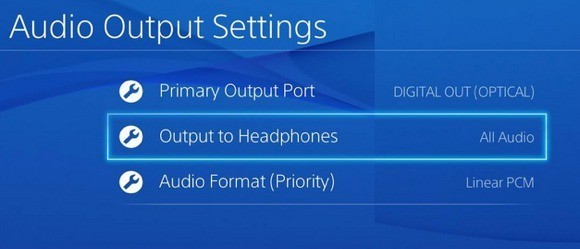 asigurați-vă că Ieșire la căști este greu și încercați să schimbați modul Portul de ieșire primarîntre ieșirea digitală (optică) și HDMI. Dacă aveți un splitter audio și canalul dvs. central nu transmite niciun sunet, trebuie să setați ieșirea la Digital Out (Optical), debifați DDS5.1, ACC și DTS5.1 și apoi verificați
asigurați-vă că Ieșire la căști este greu și încercați să schimbați modul Portul de ieșire primarîntre ieșirea digitală (optică) și HDMI. Dacă aveți un splitter audio și canalul dvs. central nu transmite niciun sunet, trebuie să setați ieșirea la Digital Out (Optical), debifați DDS5.1, ACC și DTS5.1 și apoi verificați
Acum când redați un film care acceptă DTS5.1 sau DDS 5.1, acesta va detecta numai ieșirea stereo Linear PCM. Pentru a remedia această problemă, trebuie să apăsați pe Opțiunicând discul este redat, mergeți la Setăriși alegeți Bitstream (Direct) Formatul audio.
Consola congelată PS4
Dacă consola dvs. PS4 îngheață foarte mult, există câteva lucruri pe care le puteți face. În primul rând, trebuie să descărcați orice actualizare a software-ului de sistem cât mai curând posibil din rețeaua PlayStation.
Dacă întâmpinați blocări atunci când încercați să descărcați actualizările în sine, atunci trebuie să le descărcați direct de pe Site-ul Sony, copiați-le pe o unitate USB și instalați-le direct conectând unitatea USB la consola dvs. Este un proces destul de obositor, dar, sperăm, atunci când rulați cea mai recentă versiune a software-ului de sistem, nu va trebui să o faceți din nou manual.
Dacă ați întâmpinat mai multe probleme cu dvs. PS4, postați un comentariu aici și vom încerca să vă ajutăm. Bucurați-vă!